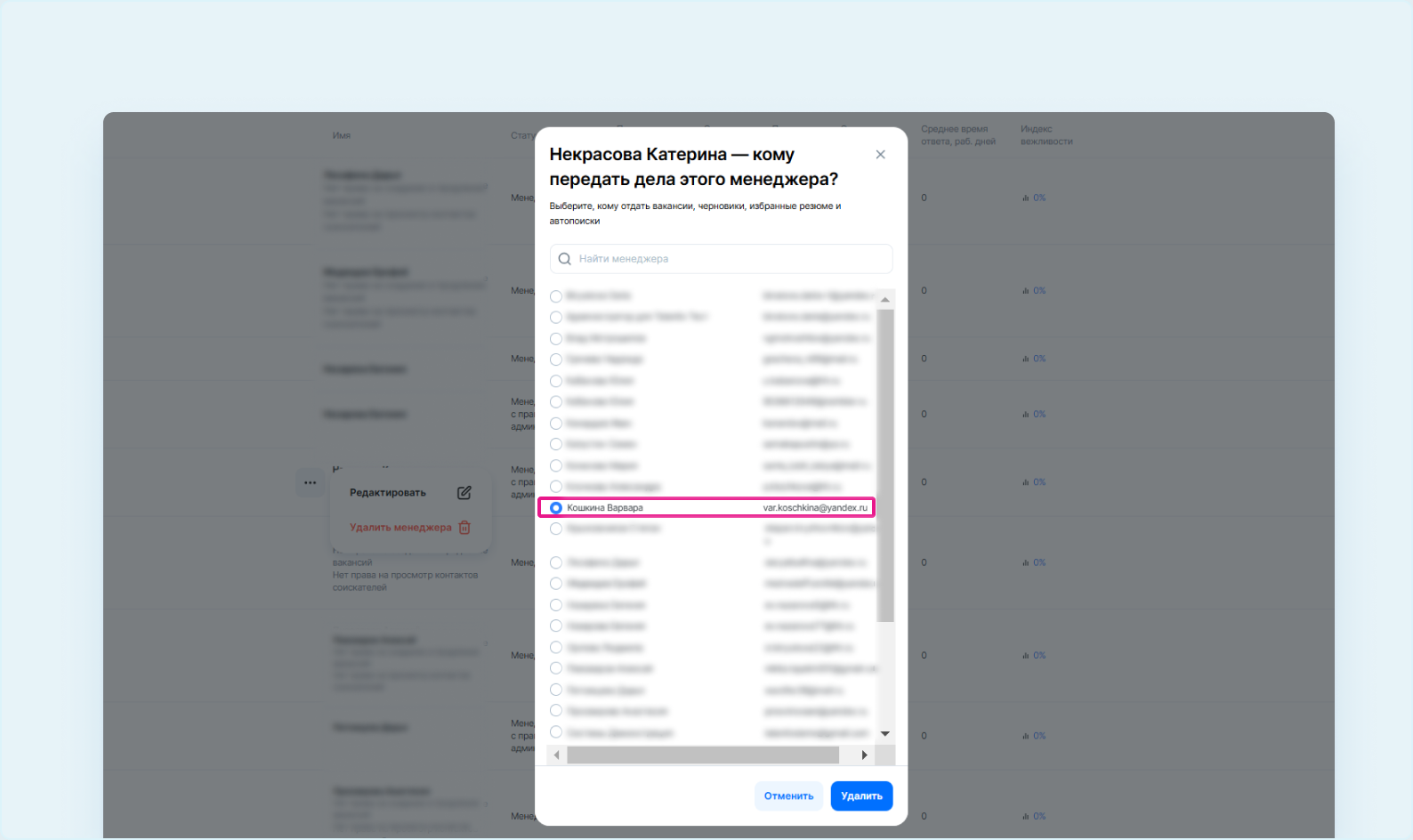На сайте headhunter.kg вы можете настроить совместную работу с коллегами. Это удобно, когда в процессе найма участвуют несколько человек. Таким образом под основной регистрацией вашей компании смогут работать все сотрудники, задействованные в найме.
Важно
1. Под одним логином и паролем работать с сайтом может только один пользователь. Одновременное использование одной учетной записи несколькими сотрудниками запрещено. Если доступ к услугам сайта требуется нескольким сотрудникам вашей компании, вы можете добавить каждого из них в основную регистрацию. Это абсолютно бесплатно. 2. Добавление менеджеров доступно компаниям с типом регистрации «Кадровое агентство» и «Организация».
Раздел «Менеджеры вакансий»
Зайдите во вкладку «Менеджеры» вашего личного кабинета.
Откроется страница, на которой будет отображаться список сотрудников, добавленных в аккаунт вашей компании.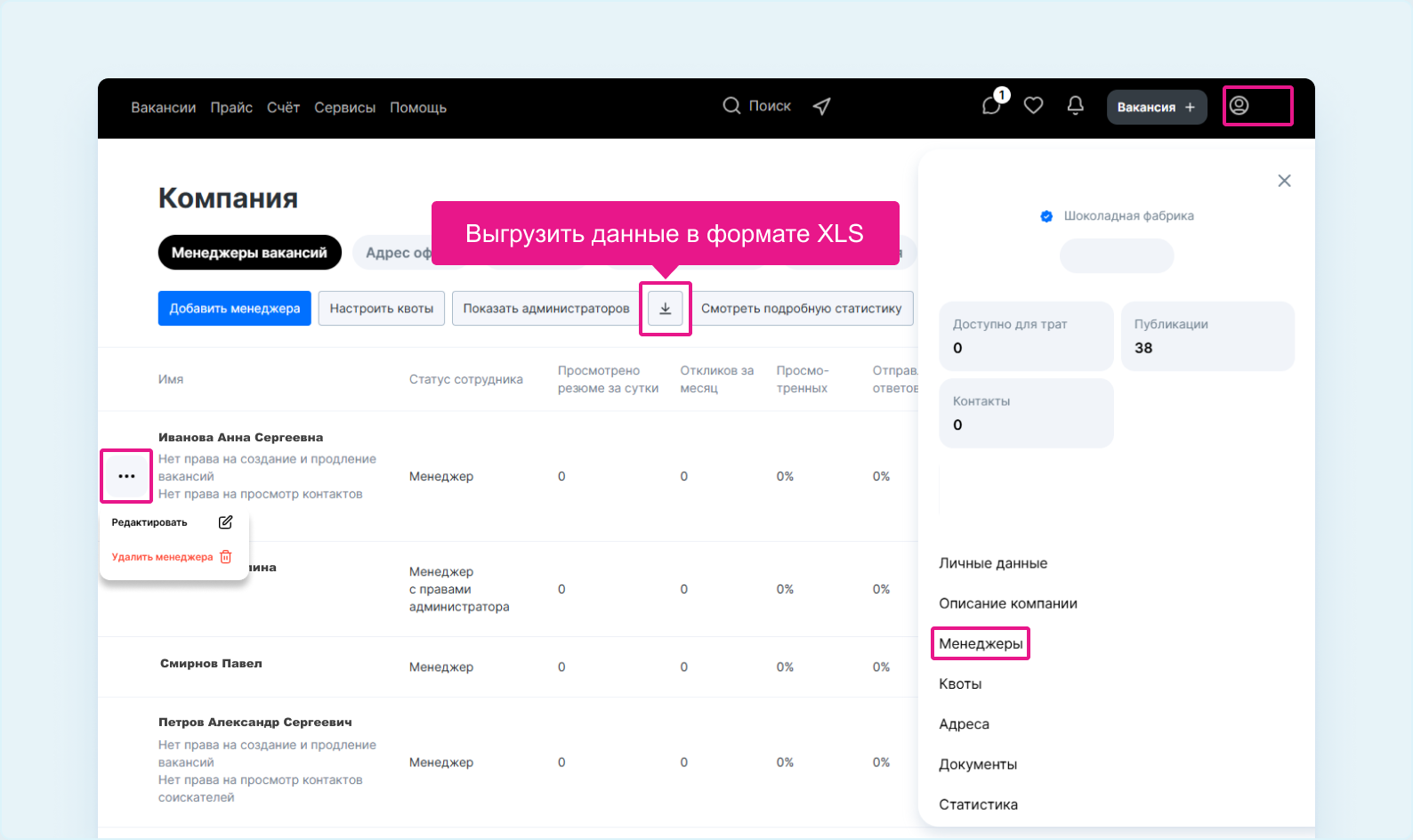
Таблица содержит следующую информацию:
- Ф. И. О. (если у сотрудника есть ограничения в правах, они будут указаны под его Ф. И. О.);
- статус сотрудника (администратор, менеджер, менеджер с правами администратора);
- просмотрено резюме за сутки;
- откликов за месяц;
- доля просмотренных откликов;
- отправлено ответов на отклики;
- среднее время ответа на отклик;
- индекс вежливости.
Нажав назначение индекса вежливости сотрудника, вы перейдёте к отчёту «Индекс вежливости менеджеров».
Менеджер вакансий может совершать различные действия на этой странице в зависимости от того, какими правами он наделён.
Права менеджера вакансий со статусом «Менеджер»
1) видеть переданные ему вакансии и обрабатывать по ним отклики (при этом 15 открытых резюме он посмотреть не сможет, если нет прав на просмотр контактов соискателей);
2) искать резюме в базе, пользоваться поиском, добавлять в «Избранное», но без возможности просматривать контакты;
3) просматривать «Прайс-лист»;
4) редактировать свои личные данные (телефон и должность);
5) видеть подключённые компанией услуги, в том числе историю пополнения;
6) видеть свои показатели в «Статистике по менеджерам» и в отчёте «Индекс вежливости менеджеров» в разделе «Аналитика подбора». По другим сотрудникам эти данные будут недоступны.
Администратор и менеджер с правами администратора могут задать для сотрудника со статусом «Менеджер» через кнопку «Редактировать» или при добавлении нового менеджера следующие права:
- Создание и продление вакансий.
Это позволяет менеджеру создавать новые вакансии на сайте, восстанавливать вакансии из архива, а также продлевать существующие вакансии.
- Открытие контактов в резюме из базы (в откликах компании они видны всегда).
С помощью этого права можно ограничивать права сотрудников в просмотре контактных данных соискателей из поиска.
- Редактирование квот на услуги.
- Редактирование описания компании.
- Выписка счёта, подключение услуг, доступ к работе с актами и договорами.
С помощью этого права менеджер может видеть подключенные услуги, пополнять счёт компании, а также покупать услуги на сайте.
- Просмотр статистики.
Позволяет формировать детальный отчёт за любой период времени работы с сайтом как по каждому сотруднику, так и по отдельной вакансии. Менеджер сможет выгружать информацию о работе сотрудников: траты услуг, информация о просмотрах, откликах и приглашений на размещённые вакансии.
- Изменение своей почты для входа в кабинет компании.
Позволяет изменить только свою почту, данные общего аккаунта менеджер изменить не сможет.
С помощью «Дополнительных прав для работы» можно объединять сотрудников, которые работают в одном направлении, то есть создавать группы пользователей.
Обратите внимание
Дополнительные права настраиваются администратором или менеджером с правами администратора для каждого сотрудника со статусом «Менеджер» отдельно.
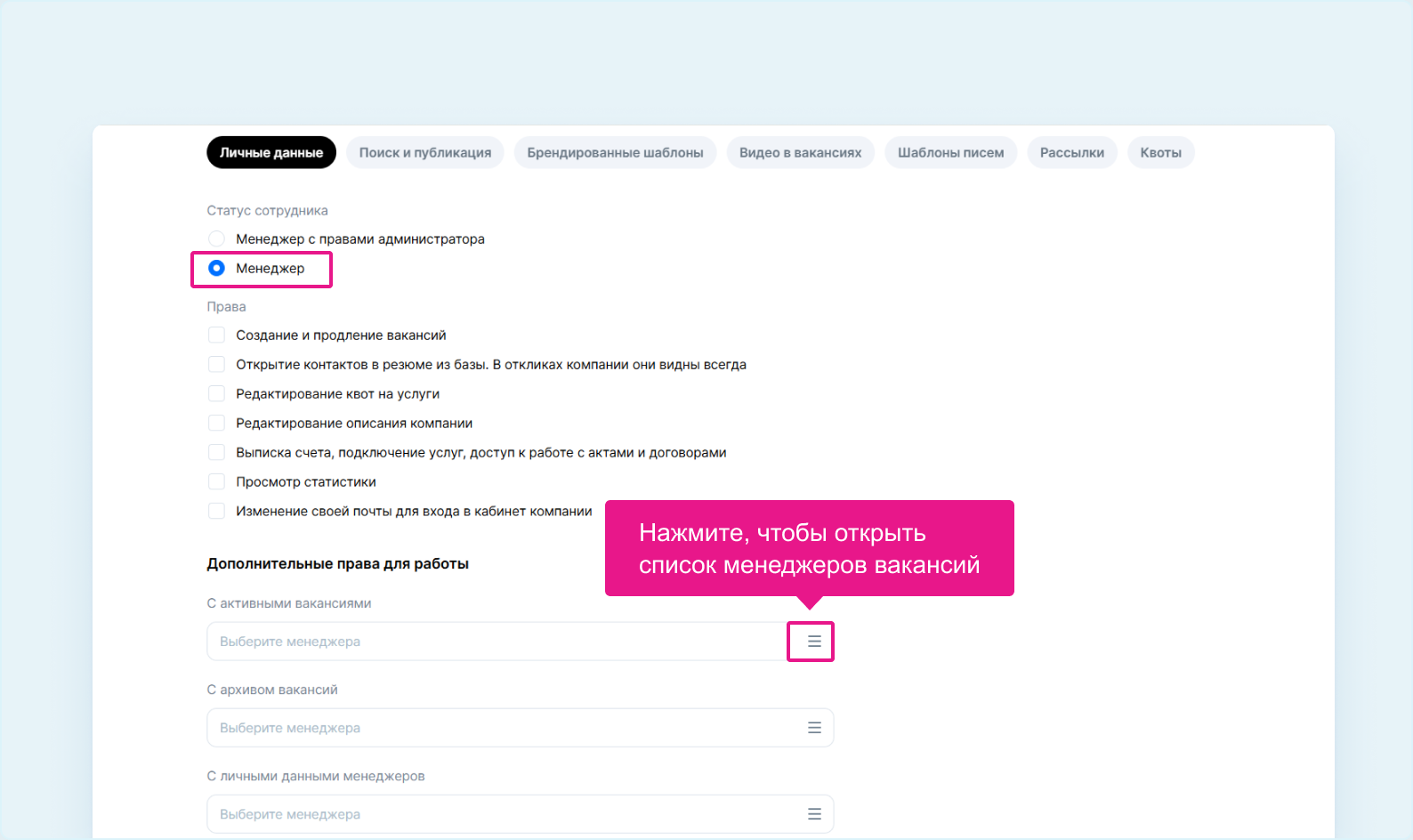
Дополнительные права для работы:
- с активными вакансиями — менеджер будет иметь доступ к вакансиям выбранных коллег, сможет редактировать описание вакансий, просматривать и работать с откликами текущих вакансий;
- с архивом вакансий — менеджер будет иметь доступ к вакансиям в разделе «Архив вакансий» выбранных менеджеров, сможет смотреть описание и работать с откликами архивных вакансий;
- с личными данными менеджеров — менеджер сможет редактировать данные выбранных менеджеров вакансий (должность, номер телефона), а также удалять этих пользователей.
Чтобы наделить сотрудника дополнительными правами для работы с вакансиями коллег, нажмите на три чёрточки в нужной строке, выберите из списка сотрудников и нажмите «Выбрать».
Права менеджера вакансий со статусом «Менеджер с правами администратора»
Менеджер с правами администратора — это сотрудник компании (например, директор по персоналу или руководитель подбора), который имеет доступ к базе резюме, может размещать вакансии, по умолчанию имеет доступ к вакансиям и откликам всех менеджеров компании, а также может редактировать описание компании и данные менеджеров.
Менеджер с правами администратора по умолчанию имеет максимум прав в системе с одним ограничением: он не может удалить учётную запись администратора.
На странице «Менеджеры вакансий» менеджер вакансии с правами администратора может:
1) добавить менеджера;
2) настроить квоты;
3) отфильтровать список сотрудников (кнопка «Показать администраторов»);
4) выгрузить данные в формате XLS;
5) посмотреть отчёт по индексу вежливости менеджера, нажав на индекс вежливости сотрудника, после чего отчёт будет отфильтрован по данному сотруднику.
6) посмотреть подробную статистику (кнопка «Ещё»).
Администратор и менеджер с правами администратора могут дополнительно задать для сотрудника со статусом «Менеджер с правами администратора» следующие права, нажав на кнопку «Редактировать» или при добавлении нового менеджера:
- выписка счёта, подключение услуг, доступ к работе с актами и договорами;
- изменение своей почты для входа в кабинет компании.
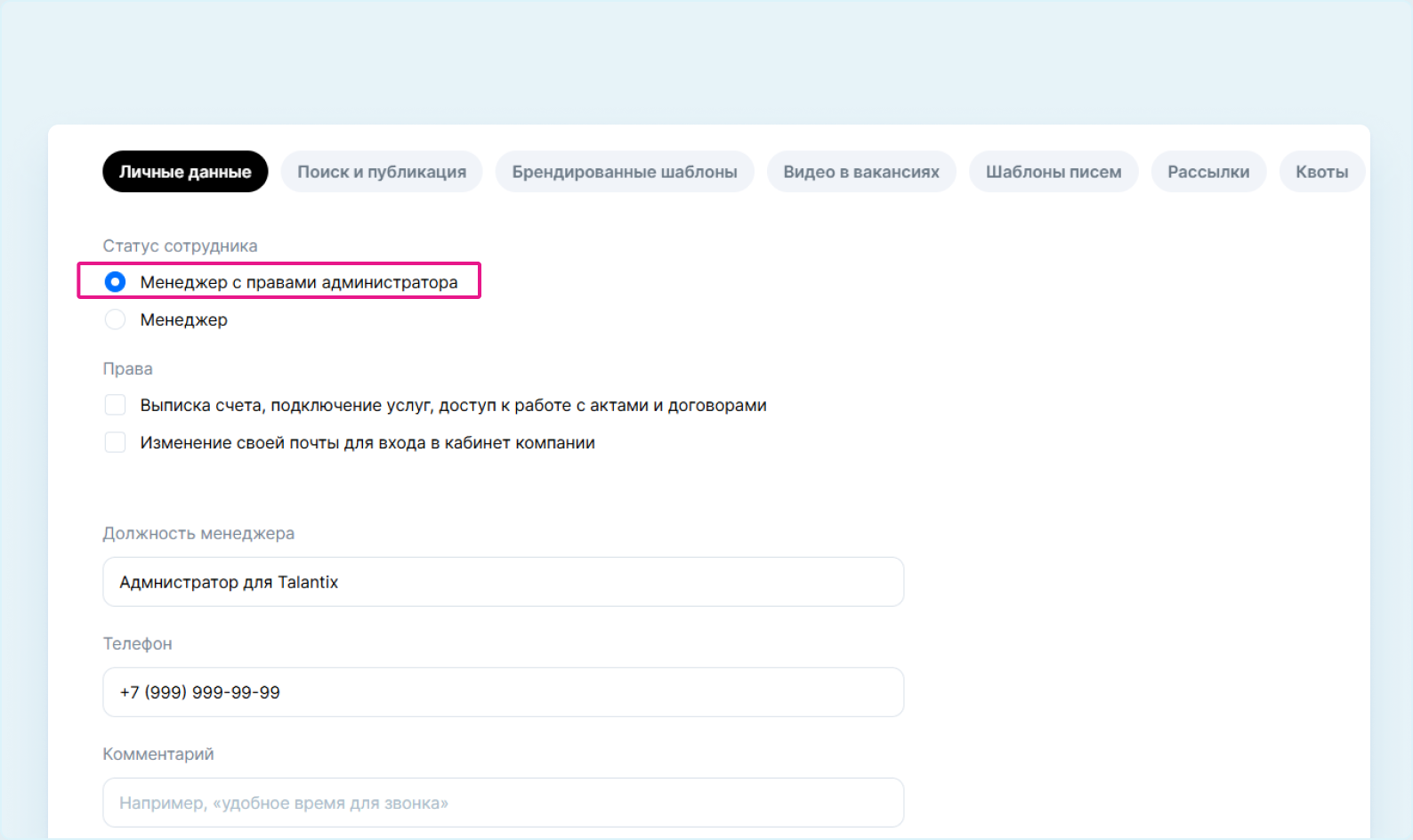
Права менеджера вакансий со статусом «Администратор»
Менеджер вакансии со статусом «Администратор» — это сотрудник компании с максимальным набором прав в системе. Администратор имеет доступ к базе резюме, может размещать вакансии, по умолчанию имеет доступ к вакансиям и откликам всех менеджеров компании, может редактировать описание компании и данные менеджеров.
На странице «Менеджеры вакансий» пользователь со статусом «Администратор» может:
1) добавить менеджера;
2) настроить квоты;
3) отфильтровать список сотрудников (кнопка «Показать администраторов»);
4) выгрузить данные в формате XLS;
5) посмотреть отчёт по индексу вежливости менеджера, нажав на индекс вежливости сотрудника, после чего отчёт будет отфильтрован по данному сотруднику;
6) посмотреть подробную статистику (кнопка «Ещё»);
7) передать права администратора.
Как передать права администратора
Кнопка «Передать права администратора» есть только у пользователя со статусом «Администратор».
Это всегда один человек в компании, для всех остальных сотрудников доступны статусы «Менеджер» и «Менеджер с правами администратора».
Например, сотруднику с правами «Администратор» (так как он создавал регистрацию компании) нужно передать права руководителю.
Нажмите «Передать права администратора». После этого выберите из списка сотрудника, которому собираетесь передать права.
Система предложит вам удалить свою учётную запись или продолжить работу с сайтом.
Выберите «Продолжить и удалить мою учётную запись», если не планируете больше работать под своей учётной записью. Если же вы хотите продолжить работу в своей учётной записи после передачи прав администратора, нажмите «Продолжить».
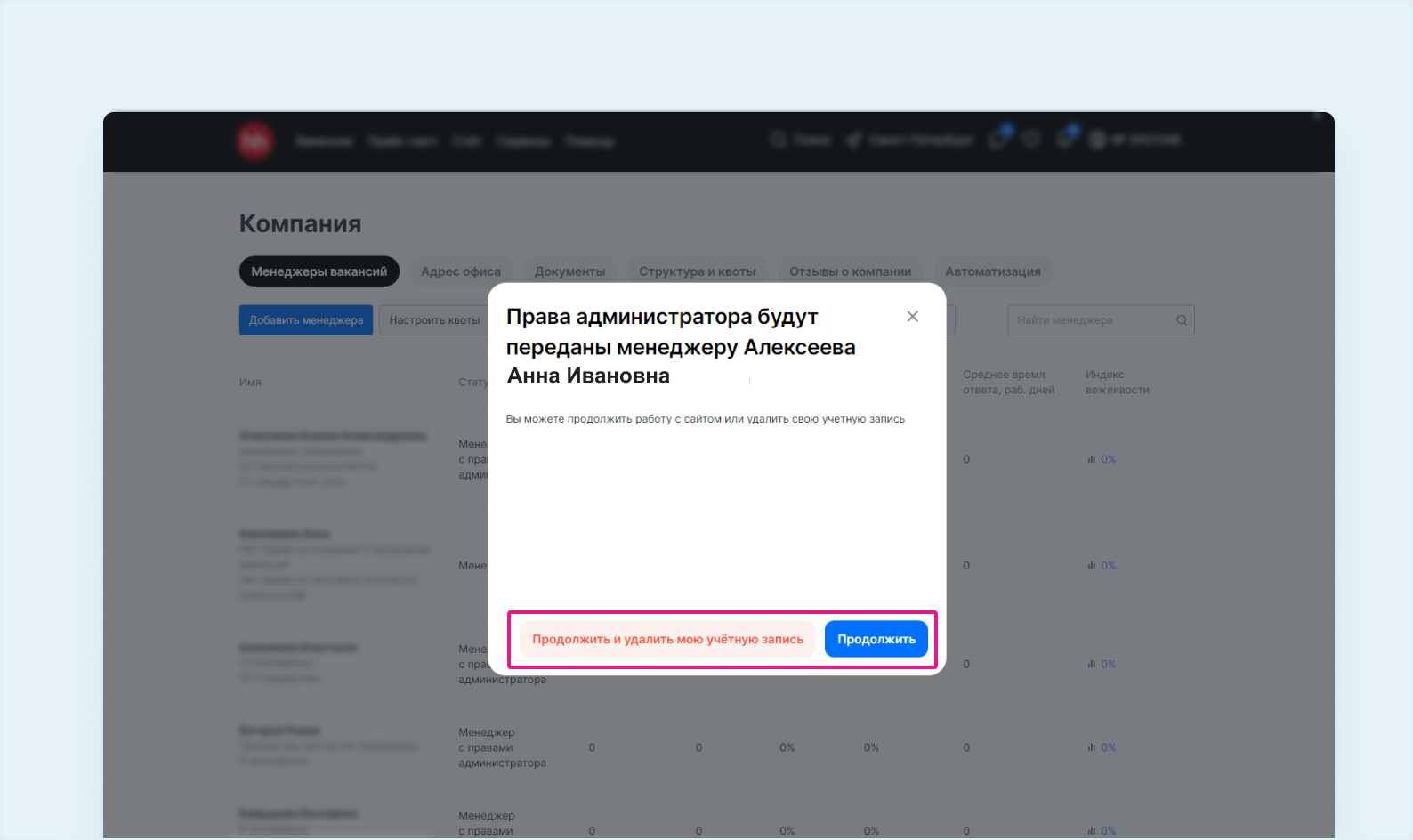
Важно
Для передачи прав нужно иметь доступ к электронной почте, с которой зарегистрирован аккаунт компании на headhunter.kg. На эту электронную почту поступит код подтверждения, который нужно ввести для передачи прав.
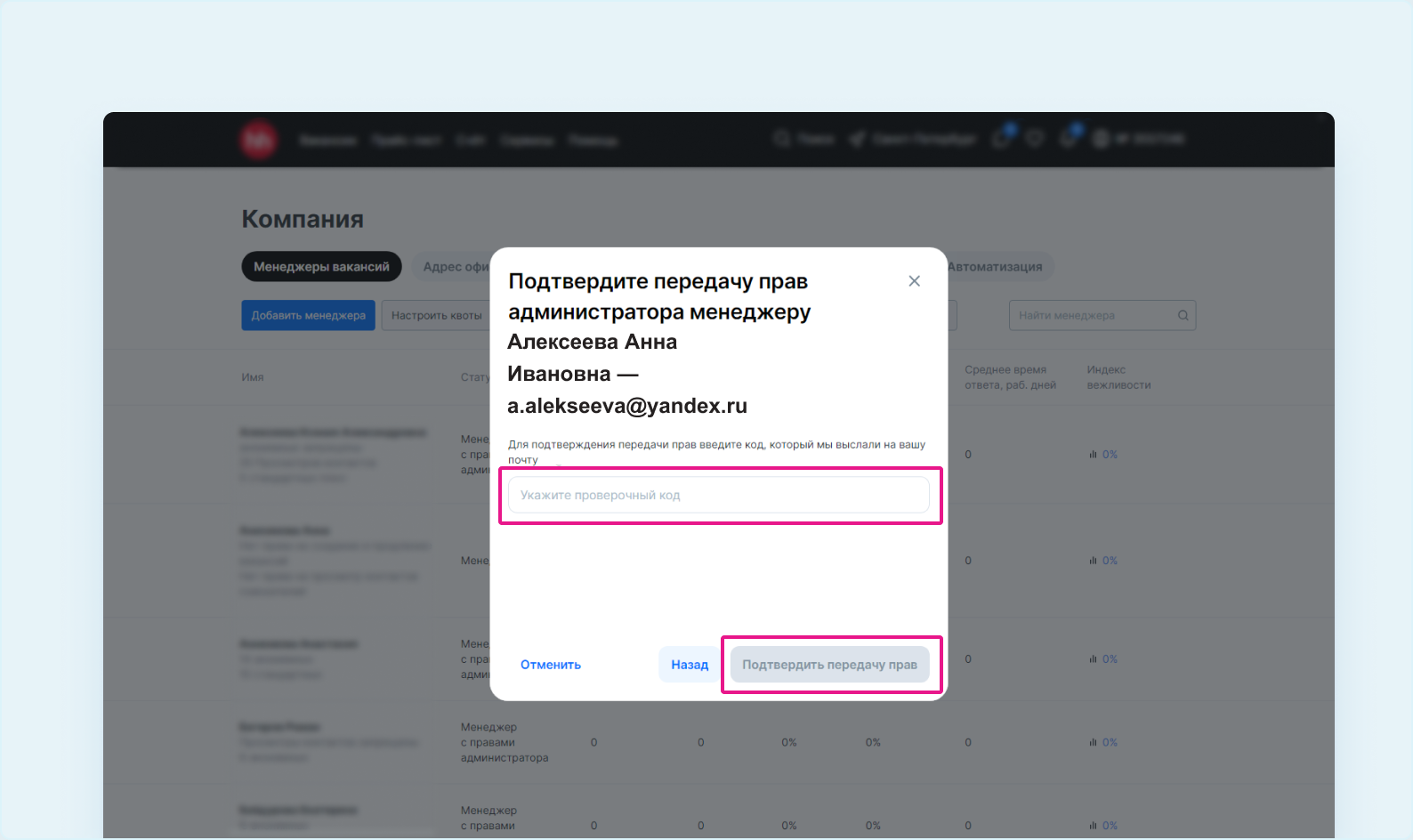
Выбранный сотрудник получит письмо на почту о том, что ему переданы права администратора.
После передачи прав администратора ваша учётная запись будет деактивирована, если вы выбрали удалить свой аккаунт. Все активные вакансии и архив будут переданы новому администратору.
Если вы продолжите работу с сайтом, после передачи прав администратора все ваши вакансии, шаблоны, избранное и автопоиски останутся доступными для вас.
Как добавить менеджера вакансий (сотрудника)
Чтобы добавить менеджера вакансий, во вкладке «Менеджеры» нажмите на кнопку «Добавить менеджера».
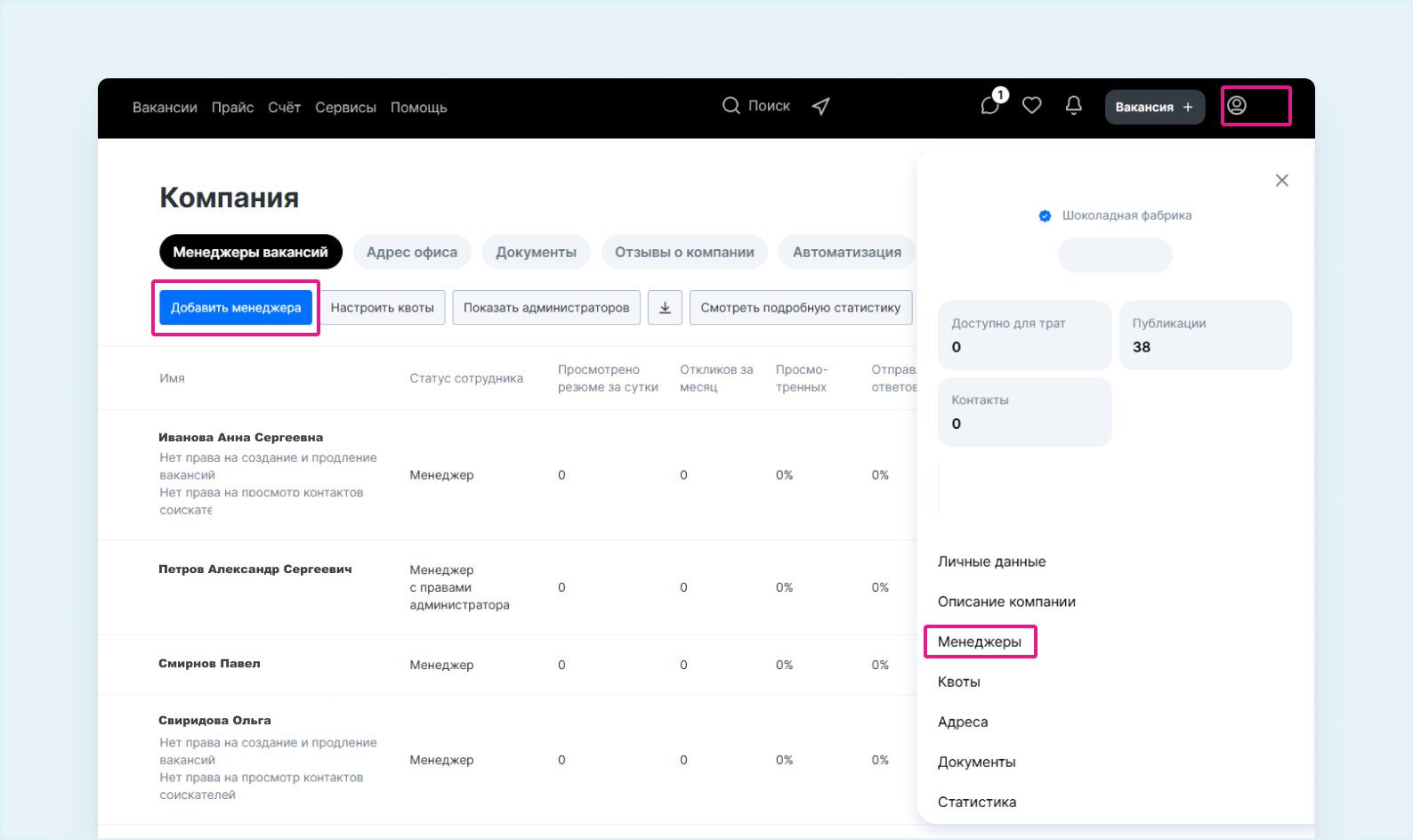
Вы можете добавить сотрудника со статусом «Менеджер» или «Менеджер с правами администратора». В зависимости от выбранного статуса можно назначить сотруднику определённые права.
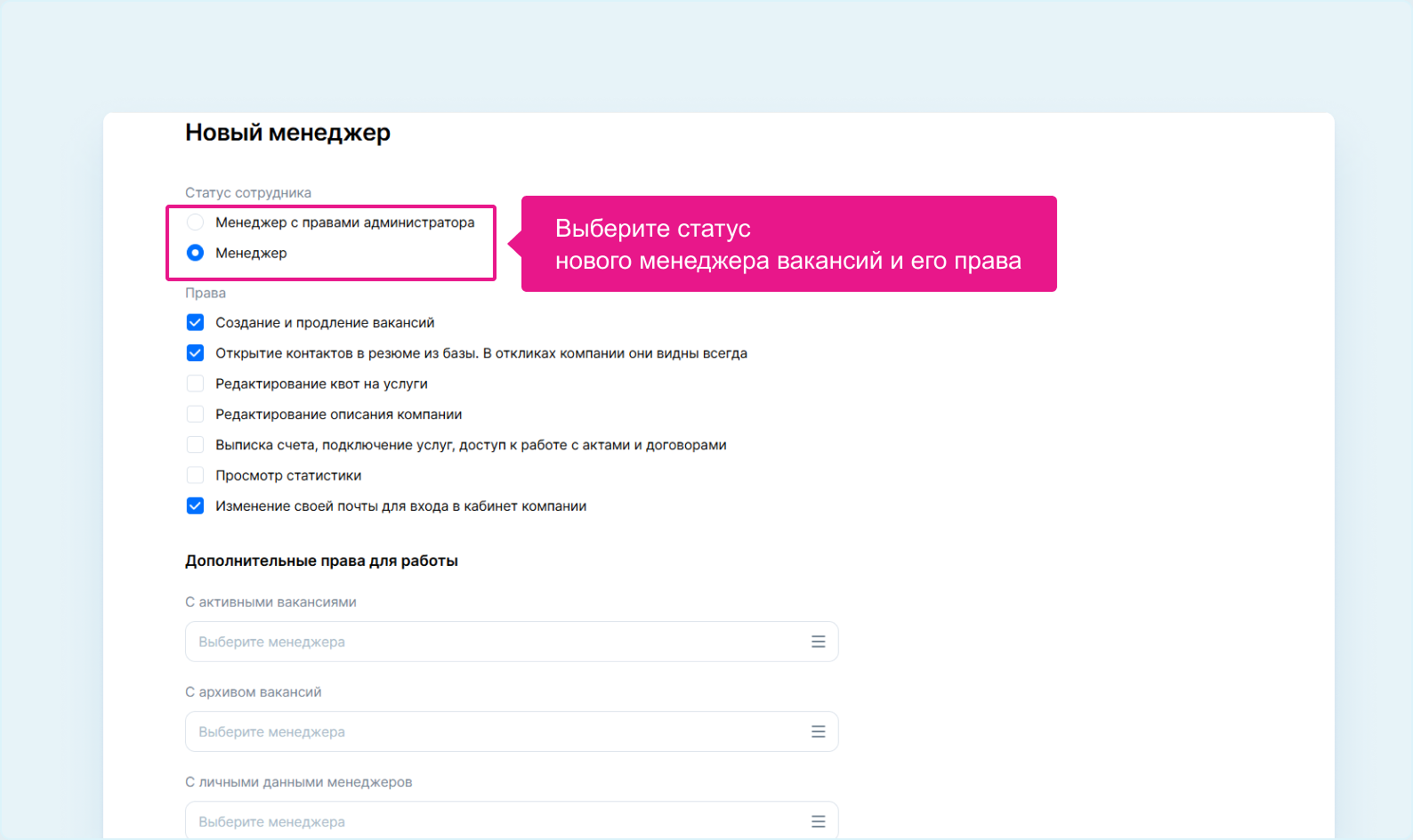
Заполните блок «Личные данные» и спецпризнаки (по желанию).
Спецпризнаки дают возможность фильтровать статистику менеджеров по этим дополнительным параметрам. Например, «бухгалтерия» или «HR Москва».
Далее нажмите «Добавить менеджера». На email нового менеджера будет направлено письмо с логином и паролем, а его имя появится в списке.
Вы можете сразу установить квоты для сотрудника, для этого нажмите «Добавить и установить квоты». После этого менеджер будет добавлен и система переведёт вас на страницу квот данного сотрудника.
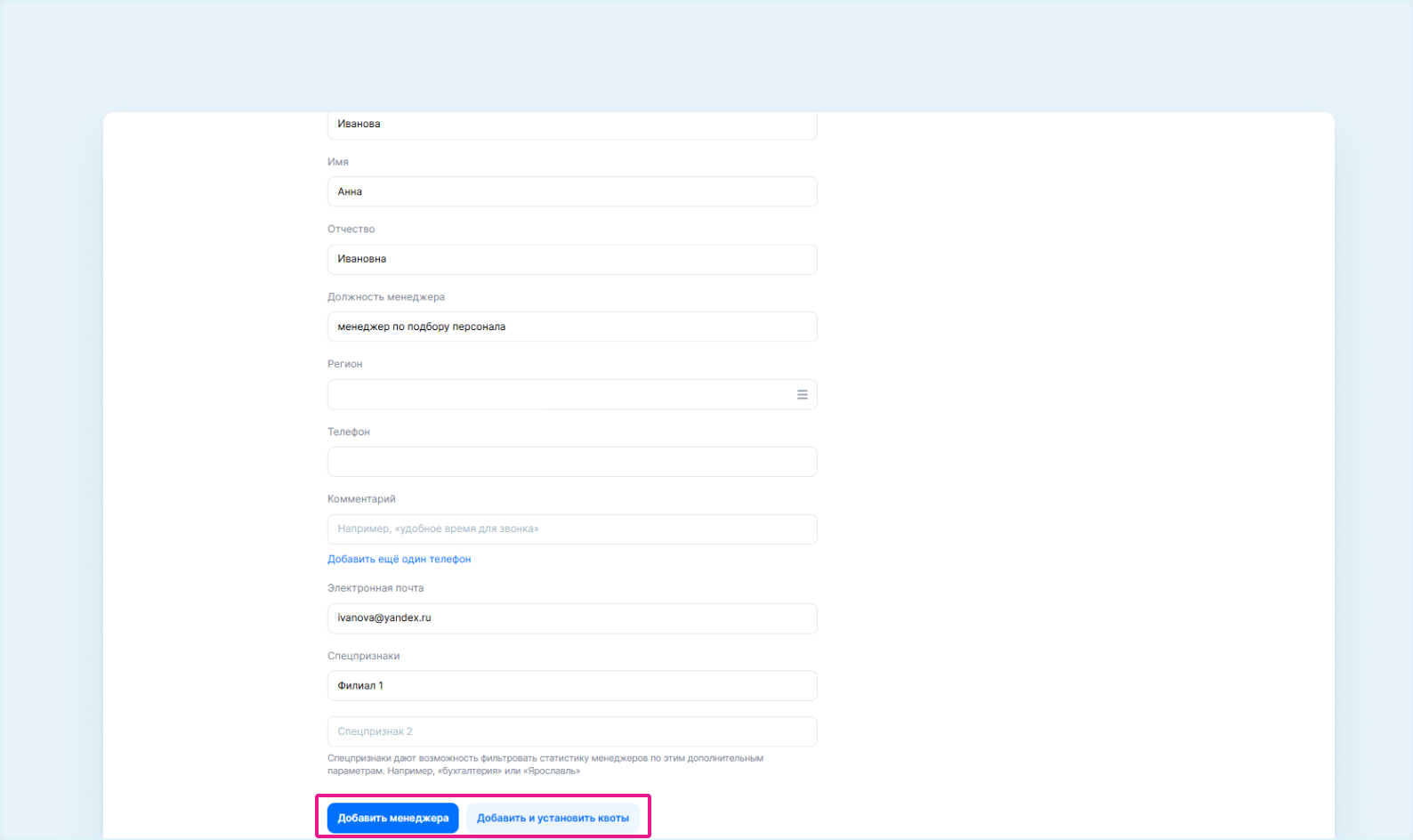
Как установить квоты для менеджеров вакансий
Квоты — это система ограничения прав публикации вакансий у менеджеров компании. Они помогают распределять зону ответственности и следить за использованием платных функций.
По умолчанию квоты у менеджеров не установлены, то есть ограничений нет.
Вы можете установить квоты для любого из менеджеров как в процессе добавления нового менеджера, так и после.
Квоты не ограничены по времени. Если у менеджера 10 квот вакансий «Премиум», то они будут доступны, пока менеджер их не потратит. После администратору аккаунта придётся добавить новые квоты заново.
Квоты не резервируют услуги за сотрудником. Пример: на балансе компании 6 вакансий, в компании два менеджера: один ограничен квотой 5 вакансий, второй — без ограничений. Менеджер без ограничений потратил все 6 вакансий. В таком случае менеджер с квотой 5 не сможет использовать свою квоту, так как не осталось услуг на балансе компании.
Чтобы установить квоты, зайдите во вкладку «Квоты» или «Менеджеры вакансий» и нажмите кнопку «Настроить квоты».
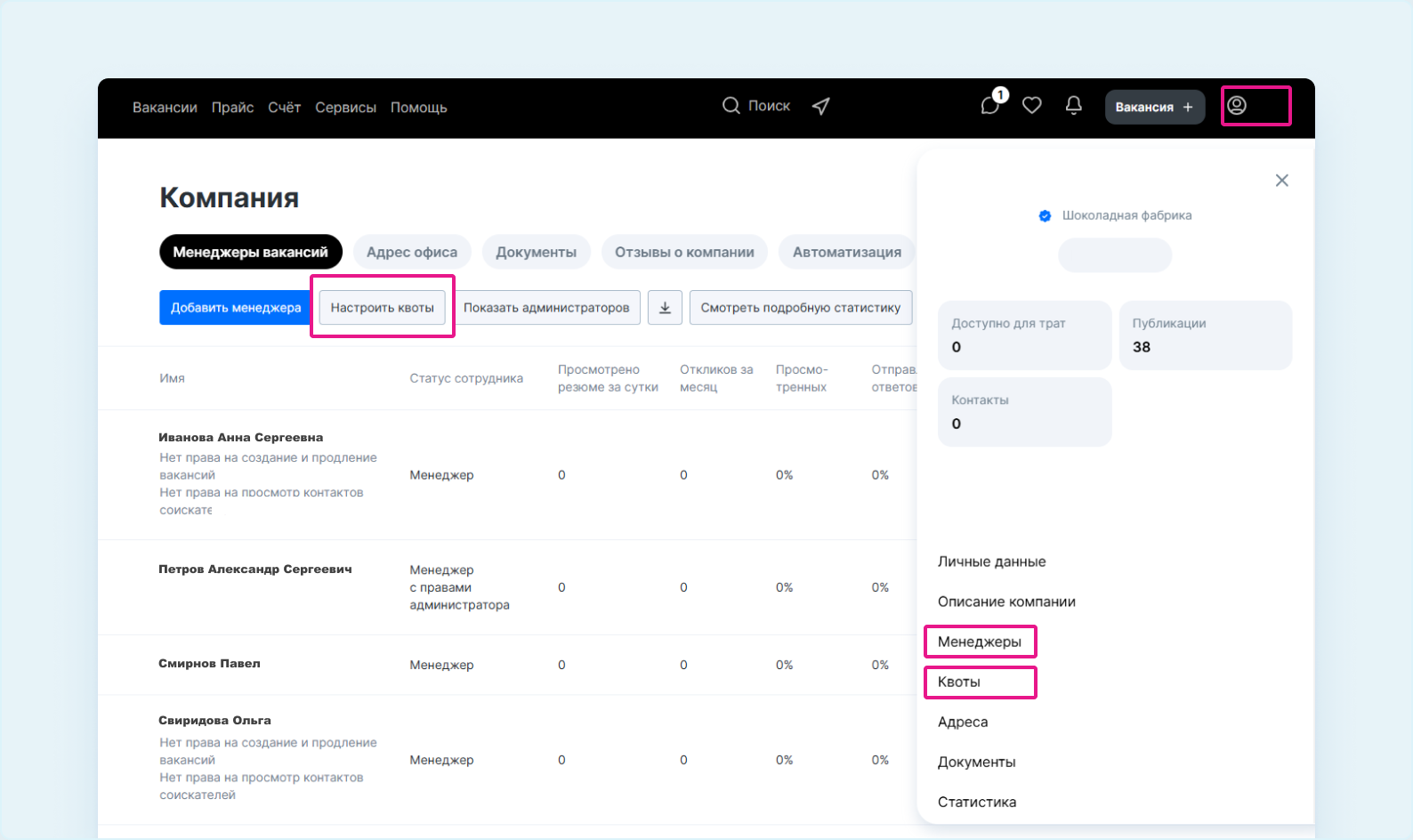
В открывшемся списке вы увидите все типы услуг, которые есть на сайте и по которым можно установить квоты. Здесь же можно посмотреть историю изменения квот.
Счётчики на странице показывают количество доступных публикаций и количество распределённых квот. Сразу видно, какие услуги включены, а какое количество уже распределено между менеджерами.
Распределение услуг между менеджерами не резервирует за ними эти услуги. Менеджер, для которого не установлены квоты, может тратить все услуги на балансе компании без ограничений.
Важно
Квоты на вакансии, приобретённые в рамках продукта «Доступ с публикациями», приравниваются к квотам на вакансии «Стандарт» и устанавливаются в той же строке.
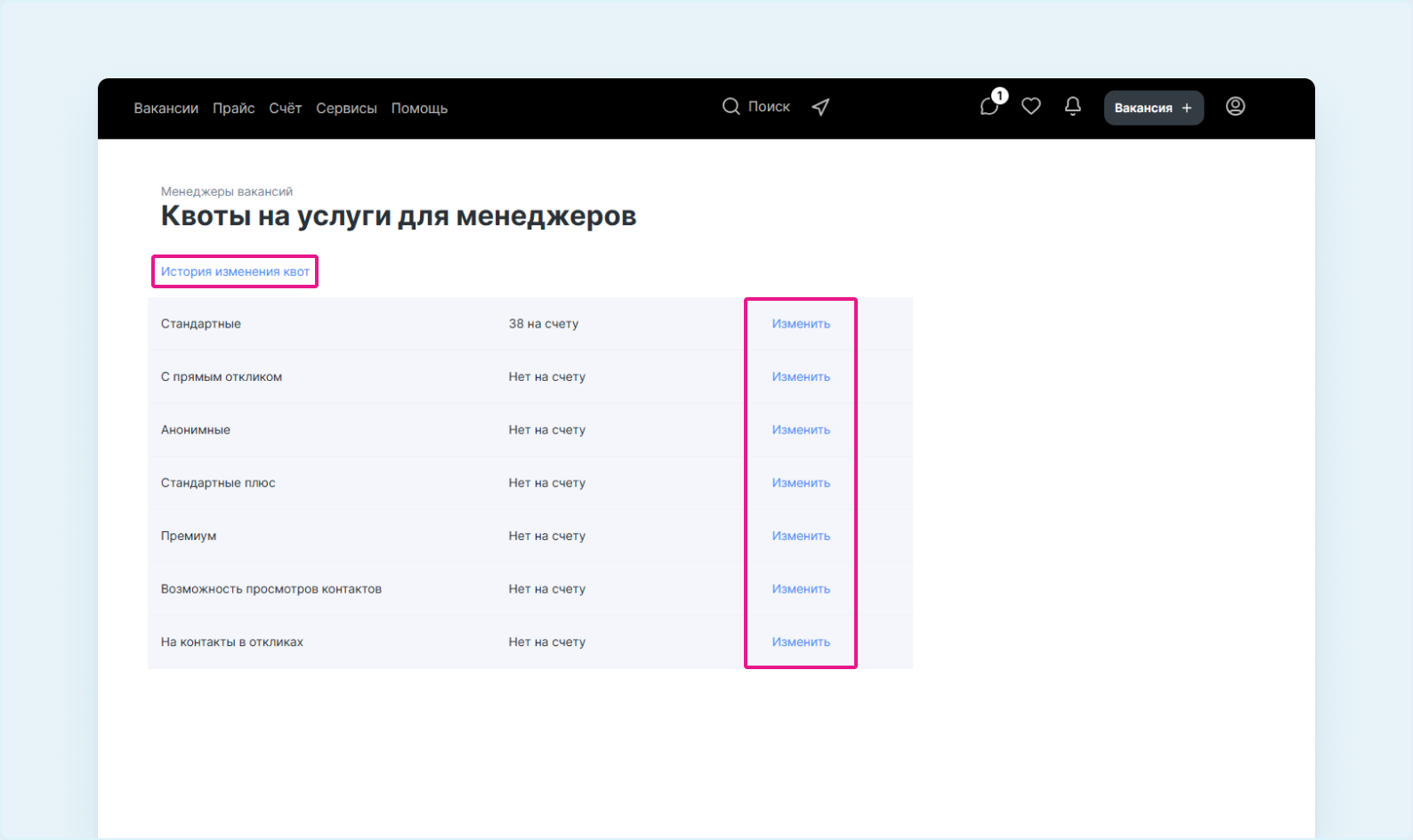
Если нажать кнопку «Изменить», откроется возможность выставления квот менеджерам компании. Выставить квоты можно только для тех менеджеров, у которых есть права на использование данной услуги. Рядом с ними будет стоять синяя галка «Нет ограничений».
Снимите галку, если хотите задать квоту для сотрудника.
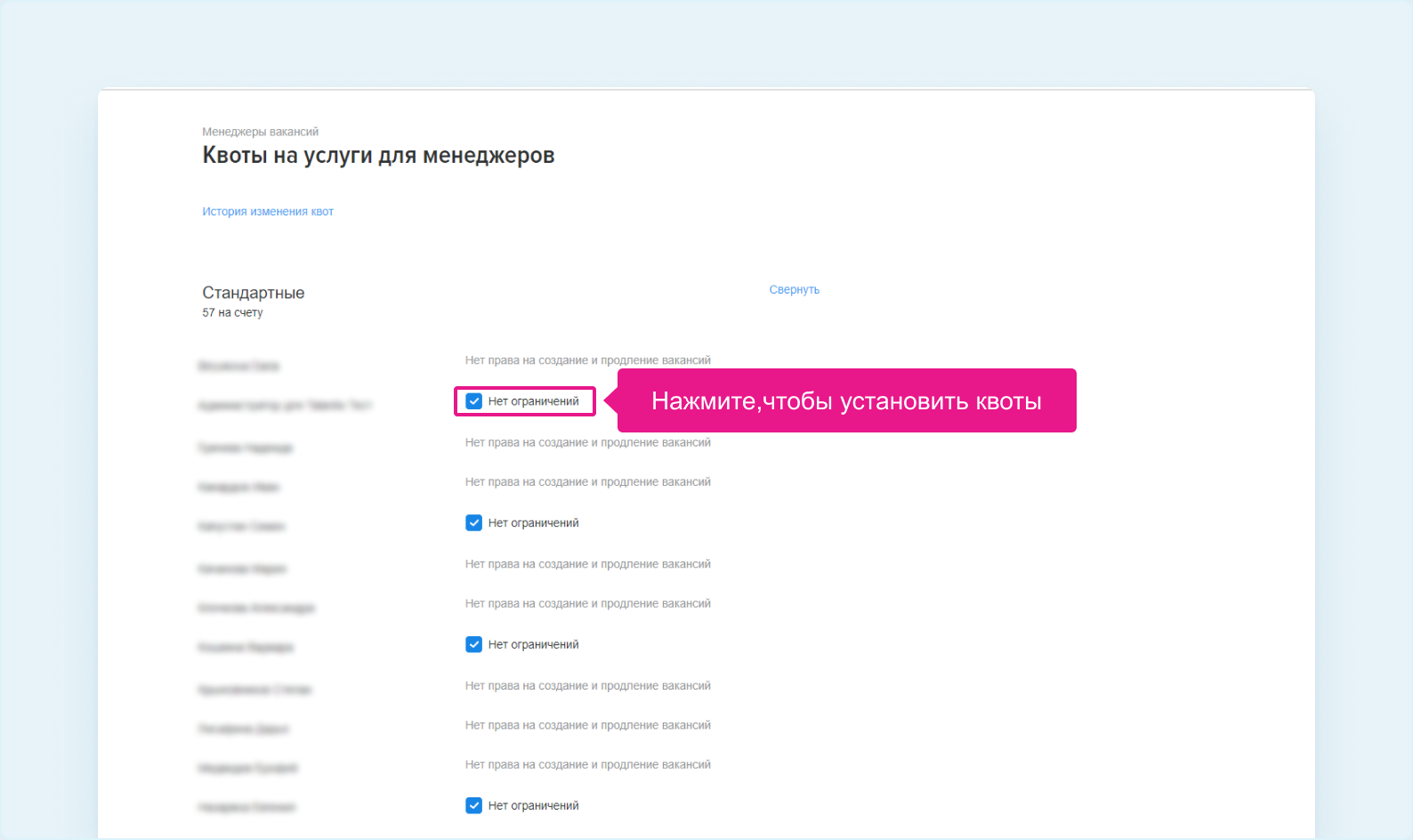
Установите необходимую квоту. Система автоматически сохранит новые настройки, появится надпись «Сохранено».
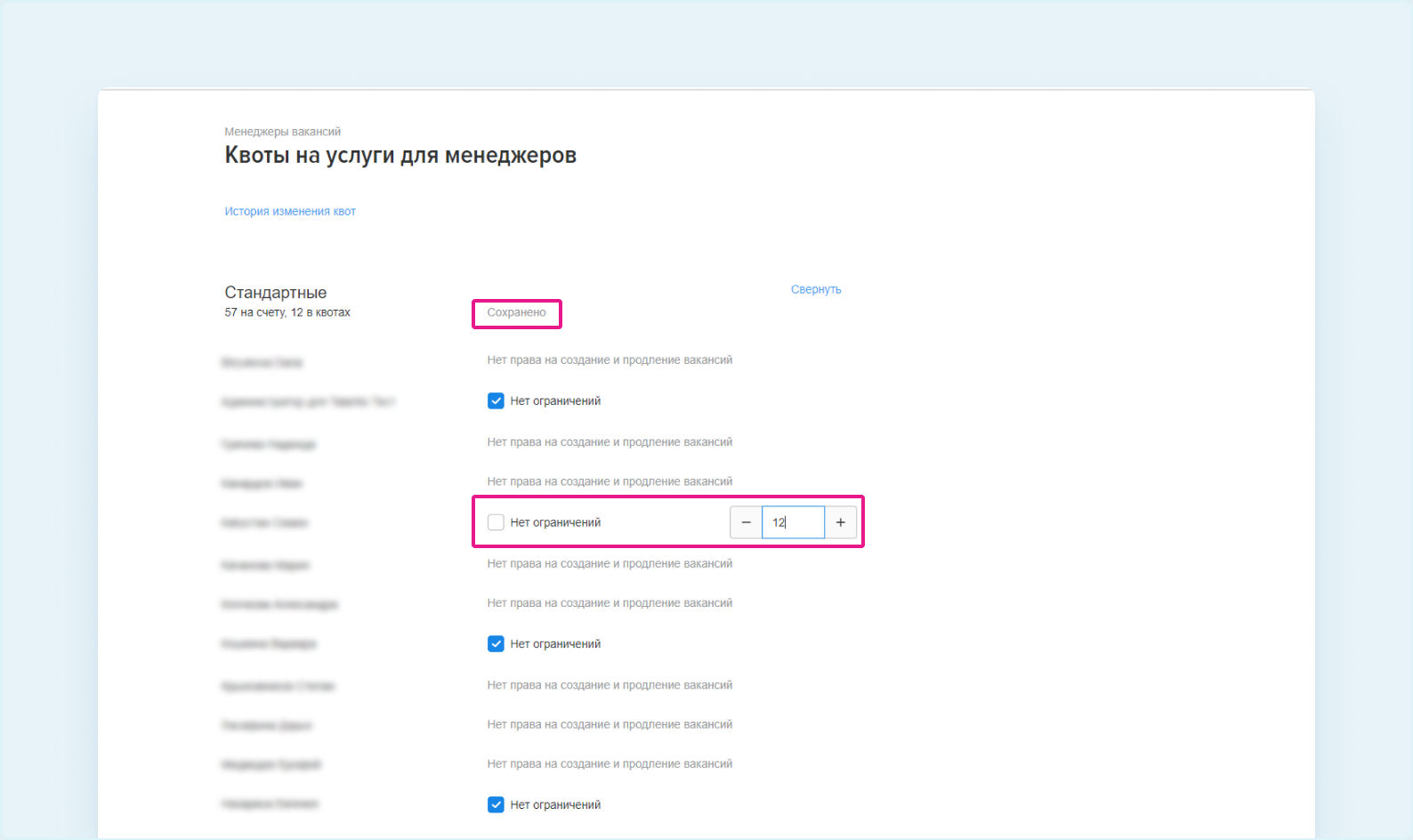
Если у менеджера закончилась квота, при попытке воспользоваться услугой он увидит предупреждение: «У вас закончились квоты. Обратитесь к администратору вашей компании».
Как удалить менеджера вакансий (сотрудника)
Чтобы удалить менеджера вакансий, зайдите во вкладку «Менеджеры», подведите курсор к фамилии менеджера и нажмите на три точки. В появившемся окне нажмите «Удалить менеджера».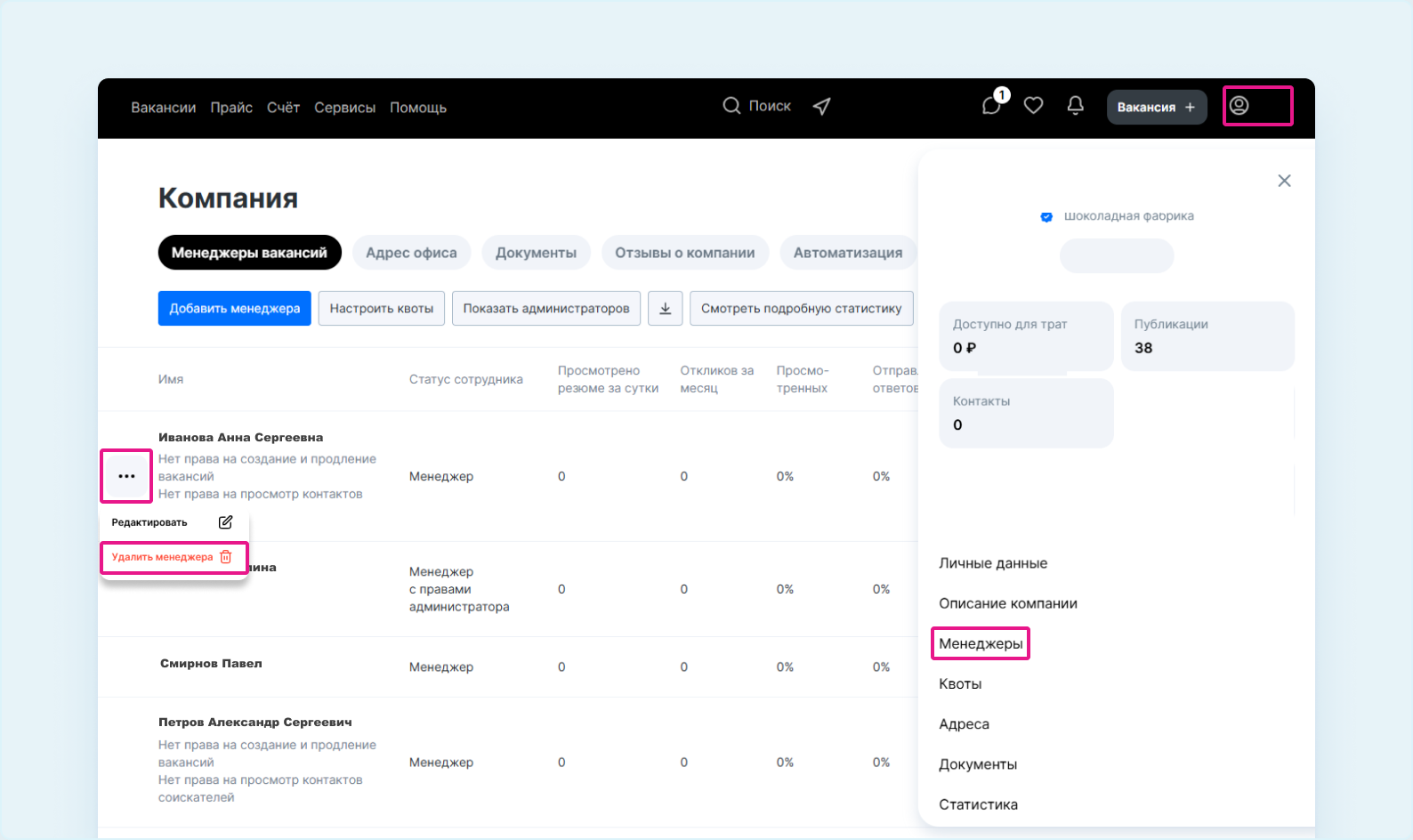
Выберите, кому из списка сотрудников передать дела этого менеджера. Отказаться от переноса наработок пользователя возможности нет, их обязательно нужно кому-то передать. Нажмите кнопку «Удалить».